Հեղինակ:
Alice Brown
Ստեղծման Ամսաթիվը:
24 Մայիս 2021
Թարմացման Ամսաթիվը:
1 Հուլիս 2024
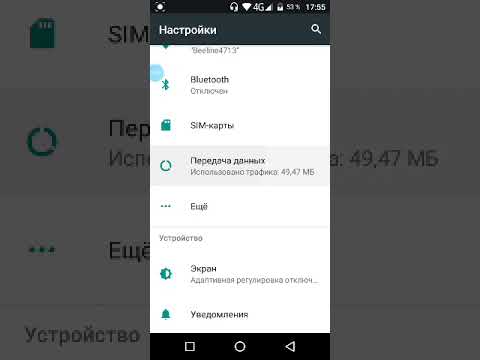
Բովանդակություն
- Քայլեր
- 3 -րդ մաս 1. Սակագնային պլանի ընտրություն
- 3 -րդ մաս 2 -ից. Հեռախոսի ընտրություն
- 3 -րդ մաս 3 -ից. Ձեր հեռախոսի օգտագործումը
- Խորհուրդներ
- Գուշացումներ
Բջջային հեռախոսները, լինի դա պարզ հեռախոս, սմարթֆոն, կամ մի խումբ երաժշտական ֆայլեր և ծրագրեր, մեզ թույլ են տալիս շփվել և շփվել այլ մարդկանց հետ: Այսօր բջջային հեռախոսները ինչպես մեծահասակների, այնպես էլ դեռահասների կյանքի անբաժանելի մասն են, քանի որ այդ սարքերը էական նշանակություն ունեն աշխատանքի, ուսման և հաղորդակցության համար:
Քայլեր
3 -րդ մաս 1. Սակագնային պլանի ընտրություն
 1 Գտեք բջջային օպերատոր: Հավանաբար կան բազմաթիվ բջջային մատակարարներ, որոնք առաջարկում են տարբեր ծառայությունների պլաններ, որտեղ դուք ապրում եք: Բացեք նման օպերատորների կայքերը կամ այցելեք նրանց գրասենյակներ `նրանց ծառայություններից հետաքրքրվելու համար: Կամ հարցրեք ձեր ընկերներին, թե ինչ կարծիք ունեն բջջային կապի այս կամ այն մատակարարի աշխատանքի մասին. կարող եք նաև ակնարկներ կարդալ ինտերնետում:
1 Գտեք բջջային օպերատոր: Հավանաբար կան բազմաթիվ բջջային մատակարարներ, որոնք առաջարկում են տարբեր ծառայությունների պլաններ, որտեղ դուք ապրում եք: Բացեք նման օպերատորների կայքերը կամ այցելեք նրանց գրասենյակներ `նրանց ծառայություններից հետաքրքրվելու համար: Կամ հարցրեք ձեր ընկերներին, թե ինչ կարծիք ունեն բջջային կապի այս կամ այն մատակարարի աշխատանքի մասին. կարող եք նաև ակնարկներ կարդալ ինտերնետում: - Որքան ավելի շատ բաժանորդ ունի բջջային օպերատորը, այնքան ավելի լավ է (շատ դեպքերում դա այդպես է):
 2 Գտեք մեծ ցանցի ծածկույթով և որակով ազդանշան ունեցող օպերատոր: Այս պարամետրերը ցույց են տալիս օպերատորի հուսալիությունը (որպես կանոն, որքան շատ բջջային աշտարակներ ունենա օպերատորը, այնքան լավ) և ձեզ երաշխավորում են, որ հաղորդակցության որակը կայուն կմնա, օրինակ ՝ մեքենա վարելիս, քիչ բնակեցված տարածքներում կամ ստորգետնյա հատվածում: # * Ինտերնետում կարող եք գտնել որոշակի մատակարարի ցանցի ծածկույթի քարտեզներ (նշելով բջջային աշտարակների թիվը): Փնտրեք այն օպերատորը, որն ամենից շատ աշտարակներ ունի այն տարածքում, որտեղ դուք ապրում կամ աշխատում եք:
2 Գտեք մեծ ցանցի ծածկույթով և որակով ազդանշան ունեցող օպերատոր: Այս պարամետրերը ցույց են տալիս օպերատորի հուսալիությունը (որպես կանոն, որքան շատ բջջային աշտարակներ ունենա օպերատորը, այնքան լավ) և ձեզ երաշխավորում են, որ հաղորդակցության որակը կայուն կմնա, օրինակ ՝ մեքենա վարելիս, քիչ բնակեցված տարածքներում կամ ստորգետնյա հատվածում: # * Ինտերնետում կարող եք գտնել որոշակի մատակարարի ցանցի ծածկույթի քարտեզներ (նշելով բջջային աշտարակների թիվը): Փնտրեք այն օպերատորը, որն ամենից շատ աշտարակներ ունի այն տարածքում, որտեղ դուք ապրում կամ աշխատում եք: - Եթե օպերատորը գայթակղիչ սակագնային պլաններ է առաջարկում, դա չի նշանակում, որ նա կապահովի բարձրորակ կապ: Ընտրեք էժան սակագնային պլան միայն այն դեպքում, եթե ձեր մատակարարը երաշխավորում է հուսալի կապ:
- Եթե շատ եք ճանապարհորդում, ընտրեք օպերատոր, որն ապահովում է ձեզ ազգային կամ միջազգային կապ:
 3 Մտածեք բջջային ցանցերի միջոցով տվյալների փոխանցման արագության մասին: Դա կախված է բջջային օպերատորից: Այս պարամետրը կարևոր է, եթե մտադիր եք օգտվել բջջային ինտերնետից:
3 Մտածեք բջջային ցանցերի միջոցով տվյալների փոխանցման արագության մասին: Դա կախված է բջջային օպերատորից: Այս պարամետրը կարևոր է, եթե մտադիր եք օգտվել բջջային ինտերնետից: - Համեմատեք տարբեր օպերատորների տվյալների փոխանցման տեմպերը (այս տեղեկատվությունը կարելի է գտնել նրանց պաշտոնական կայքերում): Ընտրեք օպերատոր, որն առաջարկում է տվյալների փոխանցման ավելի բարձր արագություն (կիլոբիթ մեկ վայրկյանում):
- Ընտրեք օպերատոր, որը թույլ կտա Ձեզ փոխանցել տվյալներ ՝ օգտագործելով ժամանակակից 3G կամ 4G տեխնոլոգիաներ, սակայն հիշեք, որ ոչ բոլոր հեռախոսներն են աջակցում այդ տեխնոլոգիաներին:
 4 Շատ երկրներում հեռախոսը վաճառվում է որոշակի բջջային օպերատորի ծառայություններից օգտվելու պայմանագրով (և սակագնային պլանով): Եթե դա ձեր դեպքում է, ուշադիր ընտրեք ձեր տվյալների ծրագիրը, քանի որ դա որոշելու է հեռախոսի մոդելը, որը կարող եք գնել, պայմանագրի տևողությունը և բջջային բջջային ամսական ծախսերը: Գնագոյացման ծրագիրը պետք է ներառի ձեզ անհրաժեշտ ծառայությունները և պետք է համապատասխանի ձեր բյուջեին: Առավել հայտնի ծառայություններից են.
4 Շատ երկրներում հեռախոսը վաճառվում է որոշակի բջջային օպերատորի ծառայություններից օգտվելու պայմանագրով (և սակագնային պլանով): Եթե դա ձեր դեպքում է, ուշադիր ընտրեք ձեր տվյալների ծրագիրը, քանի որ դա որոշելու է հեռախոսի մոդելը, որը կարող եք գնել, պայմանագրի տևողությունը և բջջային բջջային ամսական ծախսերը: Գնագոյացման ծրագիրը պետք է ներառի ձեզ անհրաժեշտ ծառայությունները և պետք է համապատասխանի ձեր բյուջեին: Առավել հայտնի ծառայություններից են. - Անվճար րոպեներՄտածեք տրամադրված անվճար րոպեների (ամսական), վճարովի րոպեների արժեքի և չօգտագործված անվճար րոպեների հաջորդ ամսվա մասին: Շարժական որոշ օպերատորներ անսահմանափակ զանգեր են առաջարկում շաբաթվա որոշակի ժամերի կամ օրերի ընթացքում, իսկ մյուսները `անսահմանափակ սակագներ:
- SMS հաղորդագրություններՍա թերևս ամենակարևոր ծառայությունն է: Բջջային պրովայդերների մեծամասնությունը հնարավորություն է տալիս որոշակի թվով (կամ նույնիսկ անսահմանափակ թվով) SMS հաղորդագրություններ անվճար ուղարկել: Beգույշ եղեք, քանի որ որոշ մատակարարներ SMS- հաղորդագրություն բացելու համար վճար են գանձում:
- Տվյալների փոխանցում... Մատակարարների մեծ մասը սահմանափակում է 500 ՄԲ -ից մինչև 6 ԳԲ փոխանցվող տվյալների անվճար քանակը:
- Ձայնային փոստՍա հաճախ վճարովի ծառայություն է, որը մի տեսակ պատասխանող մեքենա է: Հիշեք, որ ձեր ձայնային փոստը լսելիս վճարում եք ամեն րոպեի համար (կամ անվճար րոպեները հեռանում են):
- Զանգողի տվյալներՍա կարևոր և պահանջված ծառայություն է, որը մատուցվում է գրեթե յուրաքանչյուր բջջային օպերատորի կողմից:
- ՊայմանագիրՈրոշ դեպքերում դուք ստիպված կլինեք պայմանագիր կնքել օպերատորի հետ 1-3 տարի ժամկետով: Այս դեպքում կարող եք հեռախոս գնել զեղչով կամ մաս -մաս (վճարման ժամկետը կձգվի պայմանագրի տևողության համար): Բացի այդ, դուք կկատարեք ամսական ֆիքսված վճարումներ և լրացուցիչ կվճարեք որոշակի ծառայություններից օգտվելու համար:
- Ընտանեկան սակագնային պլան. Ընտրեք այս ծրագիրը (եթե առկա է), եթե ձեր ընտանիքի բոլոր անդամներն օգտագործում են բջջային հեռախոսներ: Այս դեպքում օպերատորը ձեզ կտրամադրի մեծ թվով անվճար րոպեներ և SMS հաղորդագրություններ, որոնք կարող են օգտագործել ձեր ընտանիքի բոլոր անդամները:
 5 Ընտրեք կանխավճարային ծրագիր: Դա արեք, եթե չեք ցանկանում երկարաժամկետ պայմանագիր կնքել բջջային օպերատորի հետ կամ ցանկանում եք գումար խնայել: Բայց այս դեպքում առկա են հետևյալ բացասական կետերը.
5 Ընտրեք կանխավճարային ծրագիր: Դա արեք, եթե չեք ցանկանում երկարաժամկետ պայմանագիր կնքել բջջային օպերատորի հետ կամ ցանկանում եք գումար խնայել: Բայց այս դեպքում առկա են հետևյալ բացասական կետերը. - Հեռախոսի համար դուք ստիպված կլինեք վճարել ամբողջ գինը անմիջապես (բայց հին հեռախոսի մոդելները բավականին էժան են):
- Նույնիսկ եթե դուք ընտրել եք բջջային կապի հուսալի օպերատոր, հաղորդակցության որակը կարող է այնքան էլ բարձր չլինել, քանի որ մատակարարի համար ավելի կարևոր են ընկերության հետ պայմանագիր կնքած հաճախորդները:
- Ձեր ծառայությունը (որպես հաճախորդ) չի լինի համարժեք:
3 -րդ մաս 2 -ից. Հեռախոսի ընտրություն
 1 Եթե պատրաստվում եք զանգեր կատարել և հաղորդագրություններ ուղարկել, գնեք հիմնական բջջային հեռախոս: Նման հեռախոսների լայն տեսականի կա ՝ քաղցրավենիքից մինչև սահիկներ:
1 Եթե պատրաստվում եք զանգեր կատարել և հաղորդագրություններ ուղարկել, գնեք հիմնական բջջային հեռախոս: Նման հեռախոսների լայն տեսականի կա ՝ քաղցրավենիքից մինչև սահիկներ: - Ամենապարզ բջջային հեռախոսը շատ էժան է: Որոշ պայմանագրեր առաջարկում են այս հեռախոսները անվճար:
- Ամենապարզ բջջային հեռախոսը շատ կոշտ սարք է: Ընտրեք այսպիսի հեռախոս, եթե վարում եք շատ ակտիվ ապրելակերպ կամ ձեր սարքը հաճախակի եք գցում: Ի տարբերություն ամենապարզ հեռախոսների, սմարթֆոնները շատ հեշտությամբ են կոտրվում:
- Եթե տարեց մարդ եք, ապա ընտրեք ամենապարզ հեռախոսը, քանի որ նրանցից շատերը հագեցած են մեծացված ստեղներով, ինչը հեշտացնում է հեռախոսահամարը հավաքելը:
 2 Մտածեք սմարթֆոն գնելու մասին: Սմարթֆոնները ներկայումս ամենահայտնի բջջային հեռախոսներն են ՝ սենսորային էկրաններով, բարձրորակ տեսախցիկներով, Wi-Fi- ով և տարբեր օպերացիոն համակարգերով (ՕՀ): Ամենատարածված օպերացիոն համակարգերն են.
2 Մտածեք սմարթֆոն գնելու մասին: Սմարթֆոնները ներկայումս ամենահայտնի բջջային հեռախոսներն են ՝ սենսորային էկրաններով, բարձրորակ տեսախցիկներով, Wi-Fi- ով և տարբեր օպերացիոն համակարգերով (ՕՀ): Ամենատարածված օպերացիոն համակարգերն են. - iOS: Այս համակարգը հեշտ է գործել և ունի հիանալի ինտերֆեյս; ավելին, հսկայական թվով ծրագրեր և այլ բովանդակություն են մշակվել այս համակարգի համար: Այս համակարգը նախատեսված է սովորական օգտվողի համար, ով ցանկանում է դիտել տեսանյութեր, խաղեր խաղալ և զրուցել ընկերների հետ; հավելվածի մշակողները նախընտրում են այլ օպերացիոն համակարգեր:
- Android. Այս համակարգը հարմար է ծրագրերի մշակողների և այն օգտվողների համար, ովքեր նախընտրում են սմարթֆոնը հարմարեցնել իրենց համար (այս համակարգի պարամետրերը շատ հեշտ է փոխվել):
- Պատուհաններ. Եթե ունեք ձեր սեփական բիզնեսը, ընտրեք այս համակարգը աշխատող սարք, քանի որ կկարողանաք աշխատել այնպիսի հայտնի ծրագրերի հետ, ինչպիսիք են Microsoft Office- ը և Exchange- ը: Այս համակարգում դուք կարող եք հեշտությամբ ստեղծել և խմբագրել փաստաթղթեր:
 3 Մտածեք մեկ այլ սարք գնելու մասին, որը կարող եք օգտագործել զանգեր կատարելու համար, օրինակ ՝ պլանշետ կամ «գրպանային համակարգիչ» (PDA կամ PDA): PDA- ների ժողովրդականությունը նվազում է, սակայն ժամանակակից մոդելները (օրինակ ՝ Blackberry) թույլ կտան ձեզ ճամփորդել ինտերնետով ՝ առանց լրացուցիչ վճարելու սմարթֆոններում առկա անհարկի գործառույթների համար: Պլանշետն ունի ավելի մեծ էկրան և բարելավված կատարում (սմարթֆոնի համեմատ):
3 Մտածեք մեկ այլ սարք գնելու մասին, որը կարող եք օգտագործել զանգեր կատարելու համար, օրինակ ՝ պլանշետ կամ «գրպանային համակարգիչ» (PDA կամ PDA): PDA- ների ժողովրդականությունը նվազում է, սակայն ժամանակակից մոդելները (օրինակ ՝ Blackberry) թույլ կտան ձեզ ճամփորդել ինտերնետով ՝ առանց լրացուցիչ վճարելու սմարթֆոններում առկա անհարկի գործառույթների համար: Պլանշետն ունի ավելի մեծ էկրան և բարելավված կատարում (սմարթֆոնի համեմատ):
3 -րդ մաս 3 -ից. Ձեր հեռախոսի օգտագործումը
 1 Ստեղծեք կոնտակտների ցուցակ: Դա անելու համար հավաքեք ճիշտ մարդկանց հեռախոսահամարները: Կոնտակտների ցանկը դիտելու համար բացեք Կոնտակտների ծրագիրը `կտտացնելով համապատասխան պատկերակին: Նոր կոնտակտ ավելացնելու համար կտտացրեք «+» կոճակին: Մուտքագրեք անուն և հեռախոսահամար և պահեք նոր կոնտակտը: Պարզ հեռախոսով պարզապես հավաքեք համարը, բացեք ընտրացանկը և ընտրեք համապատասխան տարբերակը `այդ թիվը ձեր կոնտակտների ցանկին ավելացնելու համար:
1 Ստեղծեք կոնտակտների ցուցակ: Դա անելու համար հավաքեք ճիշտ մարդկանց հեռախոսահամարները: Կոնտակտների ցանկը դիտելու համար բացեք Կոնտակտների ծրագիրը `կտտացնելով համապատասխան պատկերակին: Նոր կոնտակտ ավելացնելու համար կտտացրեք «+» կոճակին: Մուտքագրեք անուն և հեռախոսահամար և պահեք նոր կոնտակտը: Պարզ հեռախոսով պարզապես հավաքեք համարը, բացեք ընտրացանկը և ընտրեք համապատասխան տարբերակը `այդ թիվը ձեր կոնտակտների ցանկին ավելացնելու համար: - Որոշ հեռախոսներում սիրված համարները, վերջին զանգերը, կոնտակտները, ստեղնաշարը և ձայնային փոստը ցուցադրվում են առանձին ներդիրներում:
- Ձեր կոնտակտների ցանկին հեռախոսահամար ավելացնելու մասին տեղեկությունների համար կարդացեք ձեր հեռախոսի փաստաթղթերը: Հիշեք, որ նոր կոնտակտ ստեղծելու գործընթացը տարբեր է Android- ում, iOS- ում և Windows Mobile- ում:
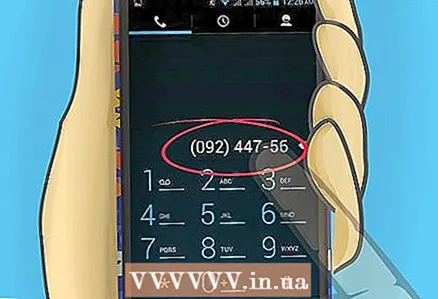 2 Aանգ կատարելու համար մուտքագրեք ձեր հեռախոսահամարը և կտտացրեք «Callանգ» կամ «Callանգ»: Հեռախոսների ճնշող մեծամասնությունում այս կոճակը նշվում է կանաչ հեռախոսի խորհրդանիշով:
2 Aանգ կատարելու համար մուտքագրեք ձեր հեռախոսահամարը և կտտացրեք «Callանգ» կամ «Callանգ»: Հեռախոսների ճնշող մեծամասնությունում այս կոճակը նշվում է կանաչ հեռախոսի խորհրդանիշով: - Կտտացրեք Ավարտել կամ Ավարտել ՝ զանգը ավարտելու համար: Հեռախոսների ճնշող մեծամասնությունում այս կոճակը նշվում է կարմիր հեռախոսի խորհրդանիշով: Որպես կանոն, կապը ինքնաբերաբար անջատվում է հենց որ զրուցակիցդ անջատվի, բայց ավելի լավ է ինքդ ավարտես զանգը, որպեսզի լրացուցիչ գումար չկորցնես (եթե զանգերի սակագին ունեք րոպեում):
- Բաց թողնված կամ կատարված զանգերը դիտելու համար օգտագործեք համապատասխան ծրագիրը (սմարթֆոնում) կամ ընտրացանկը (պարզ հեռախոսի մեջ):Տեղեկատվություն այն մասին, թե ով է ձեզ զանգահարել և երբ կցուցադրվի, ինչպես նաև տարբերակներ, որոնց միջոցով կարող եք զանգահարել կամ ստեղծել նոր կոնտակտ:
 3 Կարգավորեք ձեր ձայնային փոստը: Ձեր ձայնային փոստը լսելու համար սեղմեք որոշակի կոճակ, որը գտնվում է հեռախոսների մեծ մասում: Եթե չեք կարողանում գտնել այս կոճակը, սեղմեք «1» ստեղնաշարի վրա: Ձեզ կառաջարկվի ստեղծել գաղտնաբառ, արտաբերել ձեր անունը և ձայնագրել ողջույնի հաղորդագրություն:
3 Կարգավորեք ձեր ձայնային փոստը: Ձեր ձայնային փոստը լսելու համար սեղմեք որոշակի կոճակ, որը գտնվում է հեռախոսների մեծ մասում: Եթե չեք կարողանում գտնել այս կոճակը, սեղմեք «1» ստեղնաշարի վրա: Ձեզ կառաջարկվի ստեղծել գաղտնաբառ, արտաբերել ձեր անունը և ձայնագրել ողջույնի հաղորդագրություն: - Եթե չեք ցանկանում գրանցել ողջույնի հաղորդագրությունը, համակարգը կօգտագործի ներկառուցված հաղորդագրությունը. սա կմիավորի ձեր անունը դրանում:
- Passwordանկացած պահի կարող եք փոխել ձեր գաղտնաբառը, անունը և ողջույնը: Դա անելու համար հավաքեք ձայնային փոստի համարը և հետևեք պատասխանող մեքենայի հուշումներին:
- Երբ ձայնային հաղորդագրություն եք ստանում, սմարթֆոնը ձեզ կտեղեկացնի այդ մասին (ազդանշանով կամ էկրանին տեքստով): Ձայնային հաղորդագրության համարը հավաքեք կամ սեղմեք «1» (ստեղնաշարի վրա) ՝ ձայնային հաղորդագրությունը լսելու համար (մինչ այդ պետք է մուտքագրեք գաղտնաբառը): Հետևեք հրահանգներին `զանգահարողին հետ կանչելու, հաղորդագրությունը պահելու կամ ջնջելու համար:
 4 Ուղարկեք SMS ՝ գործարկելով Messages ծրագիրը և ստեղծելով նոր հաղորդագրություն: Այլապես, բացեք ձեր կոնտակտների ցուցակը, ընտրեք կոնտակտ, բացեք ընտրացանկը և ընտրեք այն տարբերակը, որը թույլ է տալիս Ձեզ ուղարկել SMS հաղորդագրություն:
4 Ուղարկեք SMS ՝ գործարկելով Messages ծրագիրը և ստեղծելով նոր հաղորդագրություն: Այլապես, բացեք ձեր կոնտակտների ցուցակը, ընտրեք կոնտակտ, բացեք ընտրացանկը և ընտրեք այն տարբերակը, որը թույլ է տալիս Ձեզ ուղարկել SMS հաղորդագրություն: - Ամենապարզ հեռախոսները չունեն լրիվ չափի ստեղնաշար (QWERTY ստեղնաշար), ուստի հաղորդագրության տեքստը մուտքագրելու համար օգտագործվում է «կանխատեսող տեքստ» մեթոդը ՝ T9:
- Ձեր սմարթֆոնից կարող եք ներբեռնել և տեղադրել հաղորդագրությունների փոխանցման բազմաթիվ ծրագրեր: Այս ծրագրերը օգտագործում են կամ բջջային ցանցեր, կամ ինտերնետ ՝ հաղորդագրություններ ուղարկելու համար:
 5 Կողպեք ձեր ստեղնաշարը կամ սմարթֆոնը, եթե այն գողանան կամ կորչեն: Սմարթֆոնների տարբեր մոդելներ արգելափակված են տարբեր եղանակներով: Օրինակ, iOS 8+ և iPhone 5+ համակարգերում դուք կարող եք ապակողպել էկրանը, երբ սարքը կարդա ձեր մատնահետքերը: Այլ սարքերի համար անհրաժեշտ է գաղտնաբառ կամ քառանիշ կոդ: Հեռախոսի մոդելը կողպելու համար պարզելու համար կարդացեք դրա հետ կապված փաստաթղթերը:
5 Կողպեք ձեր ստեղնաշարը կամ սմարթֆոնը, եթե այն գողանան կամ կորչեն: Սմարթֆոնների տարբեր մոդելներ արգելափակված են տարբեր եղանակներով: Օրինակ, iOS 8+ և iPhone 5+ համակարգերում դուք կարող եք ապակողպել էկրանը, երբ սարքը կարդա ձեր մատնահետքերը: Այլ սարքերի համար անհրաժեշտ է գաղտնաբառ կամ քառանիշ կոդ: Հեռախոսի մոդելը կողպելու համար պարզելու համար կարդացեք դրա հետ կապված փաստաթղթերը: - Ամենապարզ հեռախոսում ստեղնաշարի կողպեքը ծառայում է որպես հեռախոսահամարի պատահական հավաքման, այլ ոչ թե սարքի գողության դեմ: Եթե ունեք սեղմիչ կամ սահնակ, պարզապես բացեք հեռախոսը `ստեղնաշարը կողպելու համար: Ստեղնաշարը / հեռախոսը բացելու համար կոնֆետների բարում սեղմեք «Մենյու» ստեղնը (կամ էկրանին նշված մեկ այլ ստեղն) և * (աստղանիշ) ստեղնը:
- Ձեր սմարթֆոնը հայտնաբերելու համար (եթե այն գողացվել է), դրա վրա տեղադրեք համապատասխան հավելվածը:
 6 Միացեք Wi-Fi ցանցին: Դա հնարավոր չէ անել ամենապարզ հեռախոսներում; այս դեպքում օգտագործեք ձեր բջջային մատակարարի բջջային ցանցը ՝ ինտերնետում ճամփորդելու համար: Wi-Fi- ին միացած բջջային ցանցը չի օգտագործվում, այնպես որ ձեր սակագնային պլանում ներառված անվճար մեգաբայթերը չեն սպառվի:
6 Միացեք Wi-Fi ցանցին: Դա հնարավոր չէ անել ամենապարզ հեռախոսներում; այս դեպքում օգտագործեք ձեր բջջային մատակարարի բջջային ցանցը ՝ ինտերնետում ճամփորդելու համար: Wi-Fi- ին միացած բջջային ցանցը չի օգտագործվում, այնպես որ ձեր սակագնային պլանում ներառված անվճար մեգաբայթերը չեն սպառվի: - iPhone: Կտտացրեք «Կարգավորումներ» - «Wi -Fi»: Միացրեք Wi-Fi- ը և ընտրեք ցանցը ցանկից: Եթե ցանցին հասանելիությունը պաշտպանված է գաղտնաբառով, մուտքագրեք այն: Այնուհետեւ կտտացրեք «Միացեք»:
- Android: Կտտացրեք «ationsրագրեր» - «Կարգավորումներ»: Միացրեք Wi-Fi- ը և ընտրեք ցանցը ցանկից: Եթե ցանցին հասանելիությունը պաշտպանված է գաղտնաբառով, մուտքագրեք այն:Այնուհետեւ կտտացրեք «Միացեք»:
- Պատուհաններ. Սահեցրեք աջից ձախ `դիմումների ցանկը բացելու համար: Կտտացրեք «Կարգավորումներ» - «Wi -Fi»: Միացրեք Wi-Fi- ը և ընտրեք ցանցը ցանկից: Եթե ցանցին հասանելիությունը պաշտպանված է գաղտնաբառով, մուտքագրեք այն: Այնուհետեւ կտտացրեք Ավարտել:
- Wi-Fi ցանցին միանալուց հետո էկրանին կցուցադրվի համապատասխան խորհրդանիշը, որը կփոխարինի «G» խորհրդանիշին (այս խորհրդանիշը նշանակում է, որ դուք օգտվում եք ձեր բջջային մատակարարի բջջային ցանցից ՝ ինտերնետ ճամփորդելու համար):
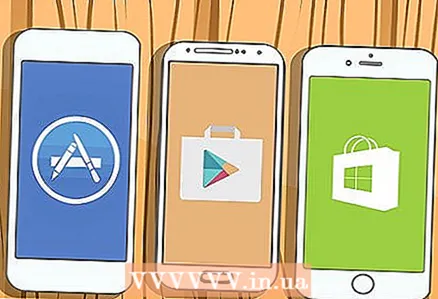 7 Ներբեռնեք ծրագրեր: Յուրաքանչյուր նոր սմարթֆոն գալիս է նախապես տեղադրված ծրագրերով: Դուք կարող եք դրանք ներբեռնել նաև հավելվածների խանութից; դա անելու համար բացեք խանութը ՝ կտտացնելով համապատասխան պատկերակին և գտեք ձեզ անհրաժեշտ ծրագիրը: Mayրագրեր ներբեռնելու համար կարող է անհրաժեշտ լինել հաշիվ ստեղծել (այս դեպքում հետևեք ձեր սմարթֆոնի էկրանին տրված հրահանգներին):
7 Ներբեռնեք ծրագրեր: Յուրաքանչյուր նոր սմարթֆոն գալիս է նախապես տեղադրված ծրագրերով: Դուք կարող եք դրանք ներբեռնել նաև հավելվածների խանութից; դա անելու համար բացեք խանութը ՝ կտտացնելով համապատասխան պատկերակին և գտեք ձեզ անհրաժեշտ ծրագիրը: Mayրագրեր ներբեռնելու համար կարող է անհրաժեշտ լինել հաշիվ ստեղծել (այս դեպքում հետևեք ձեր սմարթֆոնի էկրանին տրված հրահանգներին): - iPhone: Applicրագրերը ներբեռնվում են App Store- ից; սա պահանջում է Apple ID:
- Android: Appրագրերը ներբեռնվում են Google Play խանութից:
- Պատուհաններ: Sրագրերը ներբեռնվում են Windows Store- ից:
- Որոշ ծրագրեր վճարովի են: Հետևաբար, ձեր հաշվում մուտքագրեք վճարման ճիշտ տվյալները: Թույլ մի տվեք, որ այլ մարդիկ օգտագործեն ձեր սմարթֆոնը կամ հավելվածի ներբեռնման հաշիվը: Անցանկալի գնումներից պաշտպանվելու համար պետք է մուտքագրեք գաղտնաբառ (վճարովի ծրագրեր ներբեռնելիս):
- Որոշ ծրագրեր ունեն և՛ անվճար, և՛ վճարովի տարբերակ (վճարովի տարբերակն ունի առաջադեմ ֆունկցիոնալություն):
- Դուք չեք կարողանա ծրագրեր ներբեռնել հավելվածների խանութներից, եթե ունեք հիմնական հեռախոս: Այս սարքերը վաճառվում են արդեն տեղադրված ծրագրերով (օրինակ ՝ խաղեր և աուդիո նվագարկիչներ):
 8 Պարբերաբար լիցքավորեք ձեր հեռախոսի մարտկոցը: Դա անելու համար միացրեք այն վարդակին կամ համակարգչին ՝ օգտագործելով լիցքավորիչ կամ մալուխ: Յուրաքանչյուր հեռախոս / սմարթֆոն ունի մարտկոցի ցուցիչ, որը թույլ է տալիս իմանալ, երբ մարտկոցի լիցքը ցածր է: Որոշ սարքեր ձեզ կհիշեցնեն մարտկոցը լիցքավորել ձայնով կամ լույսով:
8 Պարբերաբար լիցքավորեք ձեր հեռախոսի մարտկոցը: Դա անելու համար միացրեք այն վարդակին կամ համակարգչին ՝ օգտագործելով լիցքավորիչ կամ մալուխ: Յուրաքանչյուր հեռախոս / սմարթֆոն ունի մարտկոցի ցուցիչ, որը թույլ է տալիս իմանալ, երբ մարտկոցի լիցքը ցածր է: Որոշ սարքեր ձեզ կհիշեցնեն մարտկոցը լիցքավորել ձայնով կամ լույսով: - Գնեք տարբեր լիցքավորիչներ, ինչպիսիք են մեքենայի լիցքավորիչը և ստացիոնար լիցքավորիչը ձեր տան աուդիո համակարգի համար:
Խորհուրդներ
- Որոշ բջջային օպերատորներ գումար են գանձում ձեր հեռախոսից օգտվող յուրաքանչյուր րոպեի համար, օրինակ ՝ երբ ստուգում եք ձեր ձայնային փոստը, կամ երբ որևէ մեկի զանգին եք պատասխանում, կամ երբ զանգում եք մեկին, ով չի պատասխանում:
- Եթե հեռախոս չեք օգտագործում, կողպեք ստեղնաշարը կամ կարգավորեք ավտոմատ կողպումը: Ստեղնաշարի կողպումը նշանակում է, որ հեռախոսը օգտագործելու համար պետք է սեղմել որոշակի ստեղներ: Սա օգտակար է, եթե ձեր հեռախոսը գողացվել է կամ պատահական հավաքելը կանխելու համար (օրինակ, երբ հեռախոսը գրպանում կամ պայուսակում է):
Գուշացումներ
- Եթե դուք պատրաստվում եք երկարաժամկետ պայմանագիր կնքել, ապա հիշեք, որ այն վաղաժամկետ դադարեցնելու համար ստիպված կլինեք տուգանք վճարել:
- Մի գցեք հեռախոսը և հեռու պահեք այն ջրից / խոնավությունից, որպեսզի չվնասեք սարքը: Հիշեք, որ ֆիզիկական վնասը հիմնականում չի ծածկվում երաշխիքով:
- Մի օգտագործեք հեռախոսը մեքենա վարելիս: Այս դեպքում կամ դադարեցրեք, կամ օգտագործեք ականջակալ, որը թույլ կտա ոչ միայն պատասխանել զանգերին, այլև կատարել զանգեր և նույնիսկ ստուգել հաղորդագրությունները:



